Corregir els ulls vermells a Photoshop CC

Aprèn com corregir els ulls vermells a Photoshop CC, una tècnica essencial per millorar les teves fotos i retrats.
Quan creeu un document d'Illustrator d'Adobe Creative Suite 5 (Adobe CS5), automàticament teniu una capa per començar. Per entendre com funcionen les capes, creeu un fitxer nou i seguiu aquests passos per crear capes noves i posar-hi objectes:
Si el tauler Capes encara no és visible, trieu Finestra→Capes.
Apareix el panell Capes. A Illustrator CS5, veureu barres de color de capes per ajudar a identificar els objectes seleccionats i la capa on es troben.
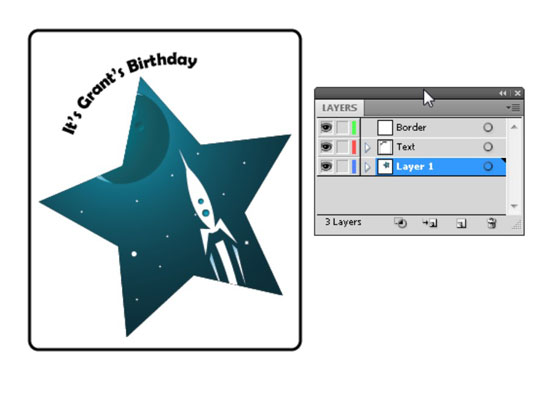
El nom de la capa està en cursiva perquè el creador va fer doble clic en aquesta capa (per obrir el quadre de diàleg Opcions de capa) i va desmarcar la casella de selecció Imprimeix.
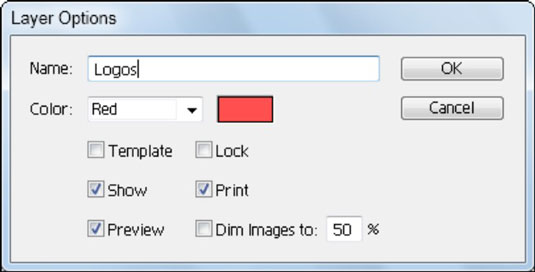
Podeu fer doble clic en una capa per canviar-ne les opcions.
Creeu una forma a qualsevol part de la taula de treball.
La mida de la forma no importa, però assegureu-vos que tingui un farcit de colors perquè el pugueu veure fàcilment. Per exemple, creeu un quadrat.
Feu clic al botó Omplir al tauler de control i seleccioneu qualsevol color per a la forma del Selector de colors que apareix.
El botó Omplir és la mostra amb una fletxa al costat esquerre del tauler de control.
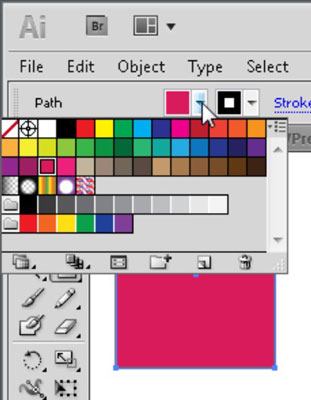
Seleccioneu qualsevol color del selector de color de farciment.
El color blau del mànec que apareix a la forma activa coincideix amb la barra de color blau que veieu al tauler Capes a la part esquerra del nom de la capa que feu servir aquest quadrat per veure a quina capa es troba un objecte seleccionat.
Observeu que heu afegit una forma a aquesta capa, de manera que apareix una fletxa a l'esquerra del nom de la capa. Aquesta fletxa indica que ara teniu una subcapa. Feu clic a la fletxa per expandir la capa i mostrar les subcapes imbricades a sota.
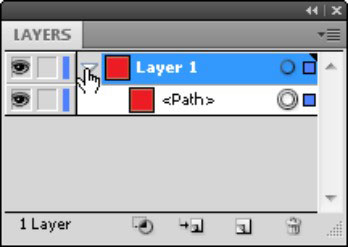
Afegir objectes a una capa crea subcapes automàticament.
Premeu Alt (Windows) o Opció (Mac) i feu clic al botó Crea una nova capa a la part inferior del panell Capes per crear una nova capa.
Apareix el quadre de diàleg Opcions de capa i el podeu utilitzar per anomenar una capa i canviar el color de selecció.
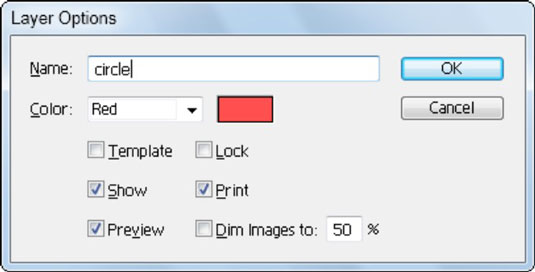
Creació d'una nova capa.
Introduïu un nom per a la nova capa al quadre de text Nom i feu clic a D'acord.
Podeu anomenar el quadrat de la capa original fent doble clic a Capa 1. Feu clic de nou a la capa del cercle per convertir-la en la capa activa.
S'afegeix una capa nova a la part superior de la pila al tauler Capes.
Feu una forma a la nova capa i superposeu la forma que vau crear al pas 2
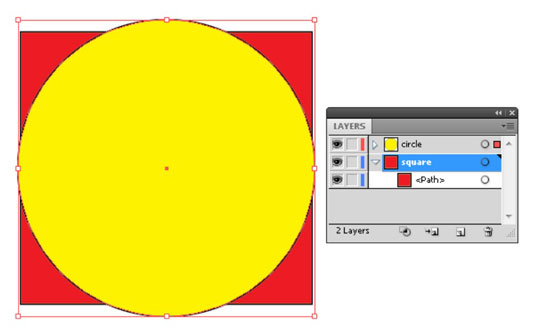
Un cercle de la nova capa se superposa al quadrat de la seva capa subjacent.
Canvia el color de farciment de la teva nova forma.
Per ser diferent aquesta vegada, trieu Capa nova al menú del tauler.
Apareix el quadre de diàleg Opcions de capa.
(Opcional) Al quadre de diàleg Opcions de capa, canvieu el color de les nanses de selecció seleccionant una opció de la llista desplegable Color.
També podeu amagar o bloquejar el contingut de la capa.
Introduïu un nom per a aquesta nova capa al camp de text Nom, feu clic a D'acord i, a continuació, creeu-hi una forma.
Hem introduït estrella al quadre de text Nom i hem utilitzat l'eina Estrella per crear una estrella a la nova capa.
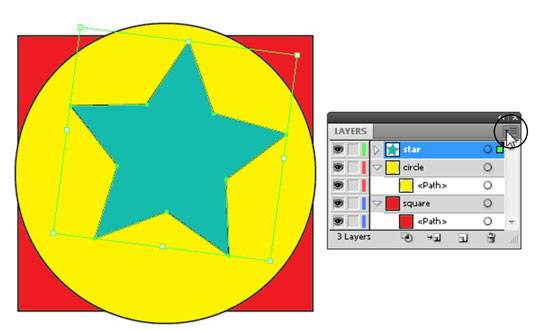
Creeu una nova capa mitjançant el menú del panell.
De nou, canvieu el color de farciment de la vostra forma més nova perquè sigui diferent de les altres formes.
Utilitzeu l'eina Selecció per moure la nova forma de manera que se superposi lleugerament amb les altres.
Aprèn com corregir els ulls vermells a Photoshop CC, una tècnica essencial per millorar les teves fotos i retrats.
Obteniu informació sobre com aplicar la transparència als gràfics SVG a Illustrator. Descobriu com publicar SVG amb fons transparents i aplicar efectes de transparència.
Després d'haver importat les vostres imatges a Adobe XD, no teniu gaire control d'edició, però podeu canviar la mida i girar les imatges com ho faríeu amb qualsevol altra forma. També podeu arrodonir fàcilment les cantonades d'una imatge importada mitjançant els ginys de cantonada. Enmascarar les vostres imatges Definint una forma tancada […]
Igual que a Adobe Illustrator, les taules de treball de Photoshop ofereixen la capacitat de crear pàgines o pantalles separades dins d'un sol document. Això pot ser especialment útil si esteu creant pantalles per a una aplicació mòbil o un petit fulletó. Podeu pensar en una taula de treball com un tipus especial de grup de capes creat mitjançant el tauler Capes. La seva […]
Moltes de les eines que trobeu al tauler Eines d'InDesign s'utilitzen per dibuixar línies i formes en una pàgina, de manera que teniu diverses maneres diferents de crear dibuixos interessants per a les vostres publicacions. Podeu crear qualsevol cosa, des de formes bàsiques fins a dibuixos complexos dins d'InDesign, en lloc d'haver d'utilitzar un programa de dibuix com […]
Embolicar text a Adobe Illustrator CC no és el mateix que embolicar un regal: és més fàcil! Un embolcall de text obliga el text a embolicar-se al voltant d'un gràfic, tal com es mostra en aquesta figura. Aquesta característica pot afegir una mica de creativitat a qualsevol peça. El gràfic obliga el text a envoltar-lo. Primer, crea […]
Quan dissenyeu a Adobe Illustrator CC, sovint necessiteu una forma per tenir una mida exacta (per exemple, 2 x 3 polzades). Després de crear una forma, la millor manera de canviar-la a les mesures exactes és utilitzar el tauler Transformació, que es mostra en aquesta figura. Seleccioneu l'objecte i, a continuació, trieu Finestra→Transforma a […]
Podeu utilitzar InDesign per crear i modificar gràfics de codi QR. Els codis QR són una forma de codi de barres que pot emmagatzemar informació com ara paraules, números, URL o altres formes de dades. L'usuari escaneja el codi QR amb la seva càmera i el programari en un dispositiu, com ara un telèfon intel·ligent, i el programari fa servir […]
Quan tingueu text al vostre projecte Adobe XD, podeu començar a canviar les propietats del text. Aquestes propietats inclouen Família de tipus de lletra, Mida del tipus de lletra, Pes del tipus de lletra, Alineació, Espaiat entre caràcters (interlineat i seguiment), Interlineat (interlineat), Farciment, Vora (traç), Ombra (ombra vertical) i Desenfocament de fons. Per tant, revisem com s'apliquen aquestes propietats. Sobre la llegibilitat i el tipus de lletra […]
Pot ser que hi hagi un moment en què necessitis una foto nova per semblar antiga. Photoshop CS6 t'ha cobert. La fotografia en blanc i negre és un fenomen més nou del que podríeu pensar. Els daguerrotips i altres fotografies primerenques sovint tenien un to marró o blavós. Podeu crear les vostres pròpies obres mestres en tons sèpia. Les imatges tonificades poden crear […]







